Knowledge Base
AVM Content
- FRITZ!Box 7690
- FRITZ!Box 7682
- FRITZ!Box 7590 AX
- FRITZ!Box 7590
- FRITZ!Box 7583 VDSL
- FRITZ!Box 7583
- FRITZ!Box 7560
- FRITZ!Box 7530 AX
- FRITZ!Box 7530
- FRITZ!Box 7520
- FRITZ!Box 7510
- FRITZ!Box 7490
- FRITZ!Box 7430
- FRITZ!Box 7360
- FRITZ!Box 6890 LTE
- FRITZ!Box 6850 5G
- FRITZ!Box 6850 LTE
- FRITZ!Box 6840 LTE
Wi-Fi-beveiligingsinstellingen van de FRITZ!Box wijzigen
Je kunt de Wi-Fi-beveiligingsinstellingen van de FRITZ!Box heel eenvoudig wijzigen en bijvoorbeeld een nieuwe netwerksleutel voor je Wi-Fi-netwerk configureren. Houd er bij het wijzigen van de beveiligingsinstellingen rekening mee dat de Wi-Fi-verbinding vervolgens op alle draadloze netwerkapparaten opnieuw moet worden ingesteld.
Opmerking:De configuratieprocedure en informatie over functies in deze handleiding hebben betrekking op het meest recente FRITZ!OS van de FRITZ!Box.
1 Wi-Fi-netwerk inschakelen
- Klik in de gebruikersinterface van de FRITZ!Box op "Wi-Fi".
- Klik in het menu "Wi-Fi" op "Wi-Fi Network".
- Schakel het Wi-Fi-netwerk in voor de 2,4 en 5 GHz-frequentieband. Als de optie "Wireless radio network enabled" maar één keer wordt weergegeven, schakel dan eerst de geavanceerde weergave in.
- Klik op "Apply" om de instellingen op te slaan.
2 Beveiligingsinstellingen van het Wi-Fi-netwerk wijzigen
- Klik in de gebruikersinterface van de FRITZ!Box op "Wi-Fi" ("Wireless").
- Klik in het menu "Wi-Fi" ("Wireless") op "Security".
- Klik op het tabblad "Encryption".
- Als je de veilige WPA-versleuteling wilt gebruiken (aanbevolen):
- Schakel de optie "WPA Encryption" in.
- Selecteer in de vervolgkeuzelijst "WPA mode" de optie "WPA2 (CCMP)". Als je nog oude draadloze netwerkapparaten gebruikt die de WPA2-versleuteling niet ondersteunen, selecteer dan de optie "WPA + WPA2".
- Voer in het invoerveld "Network key" een wachtwoord in. Gebruik cijfers, een combinatie van hoofdletters en kleine letters en ook andere tekens.
-
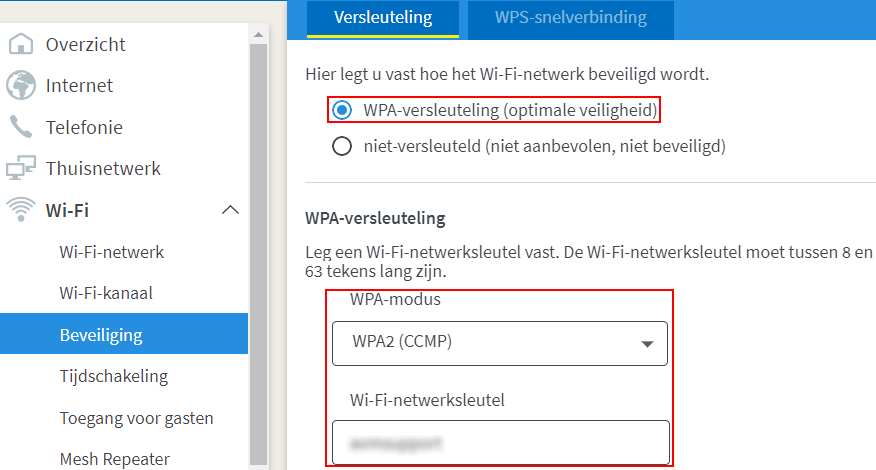
Afb.: Versleuteling Wi-Fi-netwerk aanpassen in gebruikersinterface
Als je de onveilige WEP-versleuteling (niet aanbevolen) wilt gebruiken:
- Schakel de optie "WEP Encryption" in.
- Voer in het invoerveld "Network key" een wachtwoord in.
- Als je geen versleuteling (niet aanbevolen) wilt gebruiken, waardoor het Wi-Fi-netwerk niet beveiligd is, schakel je de optie "non-encrypted" in.
- Klik op "Apply" om de instellingen op te slaan.
Nu wordt het pop-upvenster "Access to Wi-Fi" ("Wireless LAN Access") geopend met de gewijzigde Wi-Fi-toegangsgegevens van de FRITZ!Box. Print of noteer de nieuwe Wi-Fi-toegangsgegevens en configureer de Wi-Fi-verbinding met de FRITZ!Box opnieuw.